Chraňte obsah povolením popisků citlivosti v Microsoft Teams
Použijte citlivost štítky k ochraně svého obsahu v Microsoft Teams, aby vaši uživatelé mohli bezpečně spolupracovat s ostatními uvnitř vaší organizace i mimo ni.
Požadavky na licenci a roli
| Typ požadavku | Musíte mít |
|---|---|
| Licence |
Další informace: |
| Role zabezpečení | Správce systému Další informace: Předdefinované role zabezpečení pro Sales |
O popiscích citlivosti
Uživatelé ve vaší organizaci spolupracují s ostatními ve vaší organizaci i mimo ni. To znamená, že obsah již nezůstává za bránou firewall. Může se vyskytovat všude - napříč zařízeními, aplikacemi a službami. A když se vyskytuje na různých místech, chcete, aby to bylo zabezpečeným a chráněným způsobem, který splňuje obchodní zásady a zásady dodržování předpisů vaší organizace. Další informace získáte v tématu Začínáme s popisky cistlivosti.
Integrace Microsoft Teams s aplikacemi pro zapojení zákazníků Dynamics 365 (například Dynamics 365 Sales, Dynamics 365 Customer Service, Dynamics 365 Field Service, Dynamics 365 Marketing a Dynamics 365 Project Service Automation) vám umožňuje vytvářet týmy s popisky citlivosti a učinit týmy soukromými, takže další členy může přidávat pouze vlastník každého týmu.
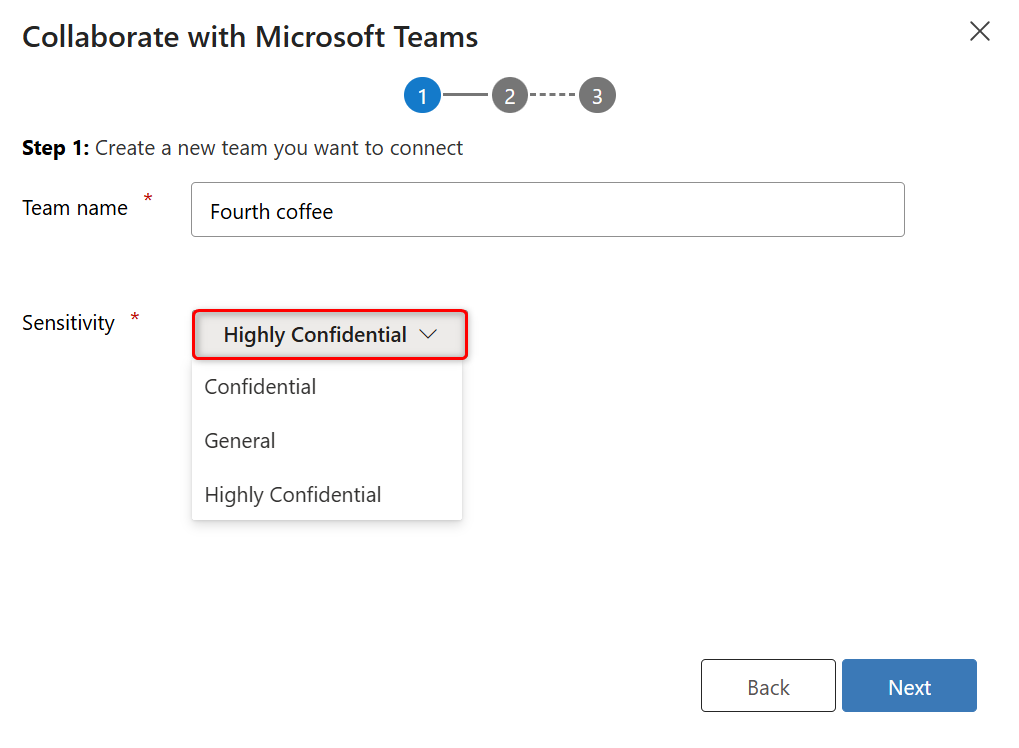
Předpoklady
Před zapnutím popisků citlivosti ve vaší aplikaci jsou vyžadovány následující předpoklady:
- Musíte mít licenci Azure Information Protection (AIP) P2 Premium. Další informace viz Azure Information Protection
- Musíte vytvořit a nakonfigurovat popisky citlivosti ve svém klientovi. Další informace viz Vytvořte a nakonfigurujte popisky citlivosti a jejich zásady.
Zapnutí popisků citlivosti
Popisky citlivosti jsou k dispozici pouze tehdy, když je zapnutá funkce Enhanced Collaboration Experience. Další informace viz Povolení propojení záznamů Dynamics 365 s kanály Teams.
Poznámka:
Pokud místo popisků citlivosti stále používáte štítky skupinových klasifikací, zapnutí této možnosti vám umožní používat popisky klasifikací v Teams.
Zapnutí popisků citlivosti:
V aplikaci Centrum prodeje vyberte ikonu Změnit oblast
 v levém dolním rohu a poté vyberte Nastavení aplikace.
v levém dolním rohu a poté vyberte Nastavení aplikace.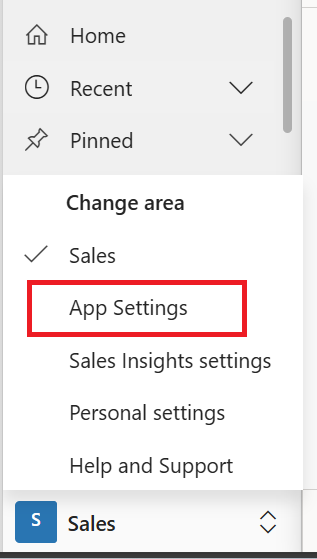
Poznámka:
Nastavení aplikace je k dispozici pouze v aplikaci Centrum prodeje. Pokud aplikaci Centrum prodeje nemáte a chcete k nastavení přistupovat z vlastní aplikace, přidejte podoblast s následující adresou URL:
/main.aspx?pagetype=control&controlName=MscrmControls.FieldControls.CCFadminsettings&data={"id":"overview","ismanage":"cnc"}Alternativně můžete k adrese URL domény Dynamics 365 přidat okamžitý přístup na stránku nastavení uvedenou v kroku 3: Například:
https://adatum.crm.dynamics.com/main.aspx?pagetype=control&controlName=MscrmControls.FieldControls.CCFadminsettings&data={"id":"overview","ismanage":"cnc"}Z mapy webu v Obecném nastavení vyberte Chatujte a spolupracujte.
Zapněte přepínač Zapnou důvěrné popisky.

Zvolte Uložit.
Informace o používání popisky citlivost najdete v tématu Vylepšené prostředí spoluprace s Microsoft Teams.